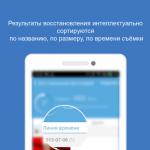Μέσω του καλωδίου otg, δεν αναγνωρίζονται όλες οι μονάδες flash. Tablet και εξωτερικές μονάδες δίσκου

Σύγχρονος υπολογιστής ταμπλέτας - "μηχανές", οι οποίοι είναι εξοπλισμένοι με λειτουργία αναγνώρισης φλας. Αν το tablet δεν έχει τη δυνατότητα άμεσης σύνδεσης, θα χρειαστεί να χρησιμοποιήσετε ένα ειδικό καλώδιο OTG. Ωστόσο, η πρώτη και η δεύτερη επιλογή δεν είναι πάντα αποτελεσματικές, επειδή η τεχνική δεν αναγνωρίζει τη μονάδα δίσκου. Είναι απαραίτητο να μάθετε γιατί το tablet δεν βλέπει τη μονάδα flash και, στη συνέχεια, προσπαθήστε να λύσετε μόνοι σας το πρόβλημα.
Γιατί το tablet δεν βλέπει τη μονάδα flash microSD;
Εάν, κατά τη σύνδεση μιας τέτοιας κίνησης, ο τεχνικός αρνείται να το δει, τότε:
- Προσέξτε την καθαρότητα και την ακεραιότητα των επαφών του ίδιου του προσαρμογέα. Κατά τη διάρκεια της εξωτερικής εξέτασης δεν πρέπει να υπάρχουν ορατά ίχνη διάβρωσης, ξένες εγκλείσεις, ίχνη νερού και λίπους. Αν υπάρχει ξένο υγρό ή σημάδια οξείδωσης, σκουπίστε απαλά με ένα στεγνό πανί για να αφαιρέσετε ξένες ύλες.
- Ελέγξτε την κάρτα μνήμης. Ο χρήστης θα πρέπει να καταλάβει εάν έχει ολόκληρη την κάρτα. Ακόμα και μικρά ελαττώματα και βλάβες μπορεί να προκαλέσουν τη μη εκτέλεση των λειτουργιών της συσκευής.
- Ο αναγνώστης καρτών μπορεί επίσης να αναγκάσει το tablet να αρνηθεί να δει τη μονάδα flash. Ένας τέτοιος αναγνώστης δημιουργήθηκε για να διευκολύνει σημαντικά τον συγχρονισμό δύο συσκευών - μιας κάρτας και ενός tablet. Εάν το tablet δεν διαθέτει προγράμματα οδήγησης για εργασία με το πρόγραμμα ανάγνωσης ή μια πρόσθετη συσκευή για συγχρονισμό είναι ελαττωματική, προσπαθεί να αποτύχει η μονάδα USB flash. Αρκεί να εγκαταστήσετε το λογισμικό για να το λειτουργήσει.
- Η κάρτα SDHC micro SDHC, η οποία προσφέρεται σε πολλά καταστήματα, δεν είναι πάντα συμβατή για να δουλεύετε με ταμπλέτες, ειδικά τα κινέζικα που είναι φθηνά.
- Το πρόβλημα μπορεί να βρίσκεται στο καλώδιο, το οποίο πρέπει να είναι άθικτο, χωρίς ρωγμές, ελαττώματα, πτυχές.
Γιατί το tablet δεν βλέπει μια μονάδα flash USB;
Αυτή είναι μια πιο δημοφιλής επιλογή, την οποία το tablet δε μπορεί να δει σε ορισμένες περιπτώσεις:
- Ο δίαυλος USB έχει χαμηλή τάση. Αυτό είναι το σφάλμα των κατασκευαστών που προσπαθούν να εξοικονομήσουν χρήματα, αλλά τίποτα δεν μπορεί να γίνει εδώ - πρέπει να αναζητήσετε μια άλλη κίνηση.
- Πολλές συσκευές δεν έχουν τη λειτουργία της ειδοποίησης της σύνδεσης, επειδή η συσκευή μπορεί να συγχρονιστεί και ο χρήστης δεν μαντέψει καν για αυτό. Μπορείτε να ελέγξετε την παρουσία / απουσία μιας μονάδας flash στο διαχειριστή αρχείων.
Οι υπολογιστές tablet είναι πολύ περιορισμένοι στην εσωτερική μνήμη. Επιπλέον, οι περισσότεροι από αυτούς είναι σκόπιμα στερημένοι από τη χρήση μνήμης microSD. Από αυτό προκύπτει ότι πολλοί χρήστες, πολλές φορές, αναρωτήθηκαν, αλλά πώς μπορώ να συνδέσω μια μονάδα flash USB στο tablet;
Τυπικές μεθόδους σύνδεσης
Ο καθένας αντιμετώπισε το γεγονός ότι πρέπει να αντιγράψουμε γρήγορα τα αρχεία ή να μετακινήσουμε τα απαραίτητα έγγραφα, επειδή το ταμπλέτα διαπερνά όλο και περισσότερο την καθημερινότητά μας. Είναι δύσκολο να φανταστεί κανείς ένα σύγχρονο άτομο χωρίς gadget με οθόνη αφής, επειδή είναι:
- Βολικό και πρακτικό.
- Στο χέρι είναι πάντα ό, τι χρειάζεστε για να εκτελέσετε καθημερινές εργασίες.
- Mobile, το ελάχιστο βάρος και οι διαστάσεις του στόχου οποιουδήποτε κατασκευαστή.
Πλήρες USB
Ορισμένες συσκευές αφής είναι εξοπλισμένες με υποδοχή USB πλήρους μεγέθους, η οποία σας επιτρέπει να συνδέσετε ελεύθερα τυχόν περιφερειακά. Στην παρακάτω εικόνα, μπορείτε να δείτε το tablet Gigabyte που λειτουργεί με το λειτουργικό σύστημα Windows 7.
Υποδοχή USB
Η γραμμή των δισκίων από τη Microsoft - Surface, είναι επίσης εξοπλισμένη με ξεχωριστή θύρα USB. Με την ευκαιρία, πολλοί μετασχηματιστές που έρχονται με σταθμό σύνδεσης είναι επίσης εξοπλισμένοι με ένα λειτουργικό σύνδεσμο. Εάν το tablet δεν βλέπει τη μονάδα flash, τότε υπάρχουν μόνο τρεις επιλογές:
- Μηχανική ζημιά στο ίδιο το λιμάνι.
- Τα προγράμματα οδήγησης δεν εγκαταστάθηκαν σωστά, στην περίπτωση των Windows.
- Η κάρτα flash έχει υποστεί βλάβη.
Λειτουργία OTG
Μια πολύ χρήσιμη τεχνολογία που, ευτυχώς, υποστηρίζεται από πολλές συσκευές. Σας επιτρέπει να εξαιρέσετε το "χορό με ένα τύμπανο" κατά τη διάρκεια προσπαθειών σύνδεσης μιας εξωτερικής μονάδας flash USB στο gadget. Μια τέτοια μικρή συμβολοσειρά θα σας επιτρέψει να συγχρονίσετε και τις δύο συσκευές για την ανταλλαγή δεδομένων χωρίς προβλήματα.

Η τιμή ενός τέτοιου προσαρμογέα δεν είναι πολύ υψηλή, οπότε κάθε ιδιοκτήτης μπορεί να αγοράσει και να δοκιμάσει. Μπορείτε να ελέγξετε τη διαθεσιμότητα της λειτουργίας OTG στη συσκευή σας με δύο τρόπους:
- Εξετάστε λεπτομερώς τις τεχνικές προδιαγραφές - οι κατασκευαστές δηλώνουν αυτή τη δυνατότητα.
- Πρακτική, αγοράστε και δοκιμάστε την προσωπική εμπειρία.
Εάν το tablet δεν βλέπει τη μονάδα flash, δυστυχώς, θα πρέπει να αναγνωριστεί ότι ο κατασκευαστής αποφάσισε, για δικούς του λόγους, να στερήσει το gadget από αυτή την ικανότητα.
Μη τυποποιημένες μέθοδοι σύνδεσης
Ευτυχώς, οι ιδιοκτήτες υπολογιστών tablet, οι μέθοδοι σύνδεσης εξωτερικών καρτών flash είναι απεριόριστες με τους τρόπους που περιγράφονται παραπάνω. Αυτό σας επιτρέπει να περάσετε αρκετό χρόνο: μετά από όλα, ρυθμίστε τη συσκευή.
Ο κεντρικός υπολογιστής USB είναι εύκολος
Αυτή η μέθοδος είναι κατάλληλη για όσους ιδιοκτήτες αντιμετωπίζουν το πρόβλημα της μη υποστήριξης της λειτουργίας OTG με το gadget. Η ουσία της έγκειται στο γεγονός ότι ο σύνδεσμος USB, αυτού του τύπου, χρησιμοποιεί μια αμφίδρομη παροχή ρεύματος: από το δισκίο και σε αυτό. Λόγω αυτού του κυκλώματος, η εξωτερική συσκευή τροφοδοτείται και η συσκευή την αναγνωρίζει.

Δύο κατευθυνόμενα καλώδια
Για να δημιουργήσετε τη δική σας αλυσίδα, πρέπει να αγοράσετε ένα καλώδιο, όπως στην εικόνα. Το μικρο-USB συνδέεται με το gadget αφής, η USB προς τα αριστερά μέσω του προσαρμογέα είναι συνδεδεμένη στο δίκτυο και στα δεξιά υπάρχει μονάδα δίσκου flash.

Μπορείτε να χρησιμοποιήσετε το USB Hub αντί του καλωδίου, αλλά η κύρια προϋπόθεση για τη λειτουργία αυτής της μεθόδου είναι η παροχή τάσης σε μια εξωτερική συσκευή. Εάν εξακολουθείτε να αναρωτιέστε πώς να συνδέσετε μια μονάδα flash στο tablet, τότε οι παρακάτω μέθοδοι είναι για σας.
Παρεμπιπτόντως, με έναν τόσο απλό τρόπο μπορείτε να συνδέσετε ακόμη και σκληρούς δίσκους ή χειριστήρια παιχνιδιών.
Όλα τα είδη προσαρμογέων
Ορισμένοι κατασκευαστές, για παράδειγμα, η Samsung αρνούνται κατηγορηματικά να χρησιμοποιούν το πρότυπο μικρο-USB στις συσκευές τους. Αντ 'αυτού, παράγουν ταμπλέτες με ιδιόκτητες συνδέσεις, γεγονός που προκαλεί πολύ ενοχλήσεις στους ιδιοκτήτες.

Μετά από όλα, το κόστος ενός τέτοιου μικρού προσαρμογέα είναι αρκετά υψηλό και ο κατασκευαστής έχει ένα καλό εισόδημα. Οι χρήστες, με τη σειρά τους, πρέπει να υποφέρουν σε αναζήτηση προσαρμογέων στο Διαδίκτυο.

Προσαρμογέας για Asus
Η Asus, ως πρόγονος της γραμμής μετασχηματιστή, αναγκάζεται επίσης να χρησιμοποιήσει έναν μη τυποποιημένο συνδετήρα ισχύος.
Λογισμικά εμπόδια
Το δισκίο δεν βλέπει την κάρτα μνήμης ακόμα και μετά από τους τελειωμένους χειρισμούς - θα πρέπει να σκεφτείτε σοβαρά τα εμπόδια λογισμικού. Ένα από αυτά τα εμπόδια μπορεί να είναι η αδυναμία του ενσωματωμένου αγωγού να αναγνωρίσει τις συνδεδεμένες εξωτερικές συσκευές μνήμης. Αυτό μπορεί να οφείλεται σε αποκλεισμό λογισμικού ή στη συνηθισμένη σύμπτωση περιστάσεων.
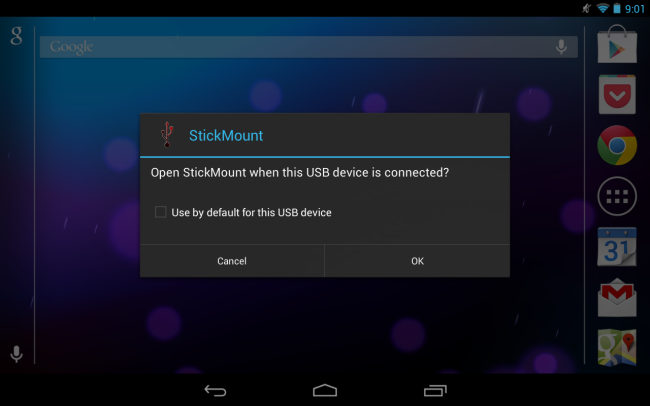
Ανίχνευση συσκευής USB
Το StickMount είναι μια δωρεάν εφαρμογή που, δυστυχώς, λειτουργεί μόνο με προ-εγκατεστημένα δικαιώματα root. Αλλά ταυτόχρονα, είναι πρακτικό στο 99% των περιπτώσεων που σας επιτρέπει να ρυθμίσετε μια μονάδα flash για εργασία. Επιπλέον, θα πρέπει να εγκατασταθεί κάποιος φάκελος διαχείρισης αρχείων, για παράδειγμα, το ES Explorer.
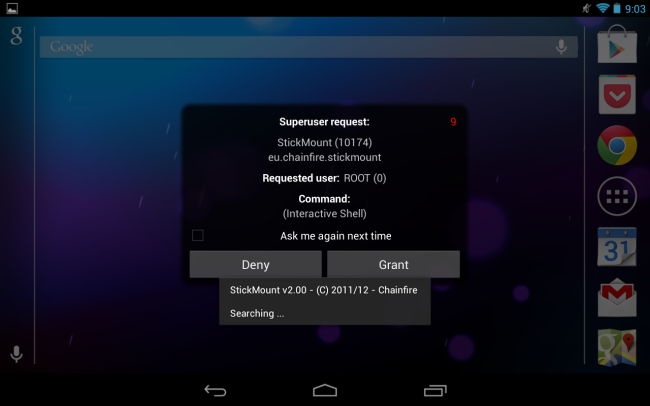
Ρύθμιση μονάδας λάμψης
Μετά την εγκατάσταση των εφαρμογών, συνδέουμε τη μονάδα flash με το tablet και παρέχουμε στο βοηθητικό πρόγραμμα πρόσβαση στα δικαιώματα root: λίγα δευτερόλεπτα και δημιουργείται ένας ξεχωριστός φάκελος για την κάρτα flash.
Μπορείτε να χρησιμοποιήσετε προγράμματα με πληρωμή, τα οποία είναι ακονισμένα για συγκεκριμένα μοντέλα συσκευών.
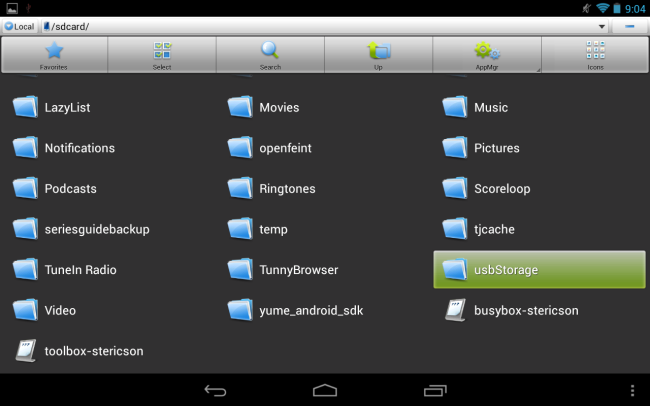
Δομή αρχείου
Τώρα, έχοντας έρθει από τον εγκατεστημένο εξερευνητή, μπορείτε να έχετε πρόσβαση στα αρχεία, όπως φαίνεται παραπάνω στην εικόνα.
Κοινά προβλήματα
Όπως διευκρινίστηκε ήδη, τα προβλήματα κατά τη σύνδεση των εξωτερικών συσκευών αποθήκευσης με το tablet μπορεί να είναι φυσικά και λογισμικά. Εάν η πρώτη επιλογή, για παράδειγμα:
- Breaking a flash card?
- Βλάβη στο καλώδιο USB-OTG.
- Διαχωρισμένη υποδοχή micro USB.

Σε αυτή την περίπτωση, θα χρειαστεί φυσική επέμβαση: αντικατάσταση ή επισκευή, για κάθε περίπτωση την επιλογή σας. Κατά κανόνα, η μονάδα flash USB είναι πολύ δύσκολο να αποκατασταθεί, το καλώδιο είναι ευκολότερο να αγοράσει ένα καινούργιο και το βύσμα πρέπει να μεταφερθεί στην υπηρεσία ένα για αντικατάσταση.
Προβλήματα λογισμικού
Μερικοί χρήστες πιστεύουν ότι εισάγοντας μια κάρτα flash στη συσκευή και μπορείτε αμέσως να εργαστείτε με αυτήν, κατά κανόνα, αυτό είναι εσφαλμένο. Πρώτα απ 'όλα, η μονάδα δίσκου πρέπει να μορφοποιηθεί σε FAT32, επειδή το Android επεξεργάζεται τα δεδομένα πολύ συγκεκριμένα.

Θα πρέπει επίσης να ελέγξετε το μέγιστο επιτρεπόμενο μέγεθος μονάδας που μπορεί να υποστηρίζεται από τη συσκευή. Σε αυτή την περίπτωση, μόνο η χρήση λιγότερο ευρύχωρες μονάδες flash θα βοηθήσει. Το πρόβλημα μπορεί να βρίσκεται στη χαμηλή έκδοση του λειτουργικού συστήματος Android, όπου δεν υπάρχουν μονάδες για εργασία με εξωτερικές συσκευές ακόμα.
Λεπτομερείς οδηγίες βίντεο
Οι αιτίες του σφάλματος με την αναγνώριση της μονάδας flash από το tablet είναι διαφορετικές.
Υπάρχουν διάφοροι λόγοι για τους οποίους μια μονάδα flash παραμένει αόρατη στο gadget σας. Αυτό το άρθρο προορίζεται για ρητή γνώση των πιο κοινών προβλημάτων.
- Πιθανές αιτίες για τις οποίες το tablet δεν βλέπει τη μονάδα USB.
- Προβλήματα με μονάδες microSD
- Μικρές συμβουλές.
Πιθανές αιτίες για τις οποίες το tablet δεν βλέπει μια μονάδα USB.
Μια βολική και συμπαγής μονάδα flash USB είναι από καιρό η πιο δημοφιλής αποθήκευση πληροφοριών για κινητά. Φυσικά, έχουμε το δικαίωμα να απαιτήσουμε το tablet μας να λειτουργεί σωστά με εξωτερικές μονάδες flash.
Αλλά εάν έχετε υποστεί μια κακή μοίρα και η ταμπλέτα σας αρνείται να δει μια κίνηση λάμψης - δώστε προσοχή σε πολλούς πιθανούς λόγους:
- Οι περισσότεροι υπολογιστές tablet και smartphones είναι εξοπλισμένοι με μόνο μια υποδοχή microUSB και δεν διαθέτουν υποδοχή USB κανονικού μεγέθους. Σε αυτές τις περιπτώσεις, η τυπική μονάδα USB-flash συνδέεται μέσω πρόσθετων εξαρτημάτων. Αυτό, με τη σειρά του, προσθέτει τον αριθμό των θέσεων όπου η επαφή μπορεί να είναι αναξιόπιστη. Αν η συσκευή λειτουργεί κανονικά κανονικά, τότε η πιθανή αιτία μιας αποτυχίας μπορεί να είναι η έλλειψη επαφής στα σημεία διασταύρωσης.
Μια λεπτομερής οπτική επιθεώρηση μπορεί, για παράδειγμα, να αποκαλύψει ότι το tablet δεν βλέπει τη μονάδα USB flash μέσω του καλωδίου OTG. Ο κατασκευαστής έχει αποθηκεύσει σε υλικά - ως αποτέλεσμα, η εξωτερική ζημιά "κόπηκε" στη μονάδα flash. Η αχαλίνωτη πλειοψηφία των προσαρμογέων, των καλωδίων USB και των καλωδίων OTG γίνονται μη διαχωρίσιμα, πράγμα που σημαίνει ότι δεν μπορούν να επισκευαστούν. Εάν εντοπίσετε σφάλματα στις παραπάνω συσκευές, συνιστάται να τα αντικαταστήσετε.

- Για διαφορετικούς τύπους εξωτερικών μονάδων δίσκου απαιτείται ισχύς από 40 έως 300 mA. Η μονάδα δίσκου flash τροφοδοτείται μέσω μιας υποδοχής USB (υπάρχουν δύο ακραίες επαφές στο interposer). Λόγω των χαρακτηριστικών σχεδιασμού, το tablet δεν είναι σε θέση να παρέχει την απαραίτητη ισχύ του ρεύματος για να λειτουργήσει η μονάδα.
Υπάρχει μόνο μία έξοδος - ένας προσαρμογέας με ξεχωριστή παροχή ρεύματος. Ειλικρινά, ένα τέτοιο πράγμα είναι πολύ απίθανο και έχει νόημα μόνο σε εξαιρετικές περιπτώσεις. Το πιο πρακτικό θα ήταν να επιλέξετε μια μονάδα flash που θα ταιριάζει με τις παραμέτρους της συσκευής σας.

- Ο συνηθέστερος λόγος ανησυχίας μπορεί να είναι η κατάσταση όταν ο οδηγός είναι συνδεδεμένος και δεν υπάρχει παράθυρο προειδοποίησης για το tablet. Φυσικό συμπέρασμα - το tablet δε βλέπει τη μονάδα flash.
Ρίξτε μια ματιά στον Διαχειριστή Συσκευών, εάν εμφανίζει μια μονάδα flash, τότε το πρόβλημα της έλλειψης αναδυόμενου παραθύρου θα πρέπει να βρεθεί στις ρυθμίσεις του tablet.
Προβλήματα με τις μονάδες microSD
Ο μηχανισμός MicroSD έχει σχεδιαστεί κατά τέτοιο τρόπο ώστε, από την άποψη της μηχανικής, δεν υπάρχει ουσιαστικά τίποτα να σπάσει εκεί. Εάν η επιθεώρηση δεν αποκάλυψε ρωγμές και ίχνη χτυπήματος στο σώμα, τότε, κατά πάσα πιθανότητα, ο λόγος είναι διαφορετικός.
- Το δισκίο μπορεί να έχει σταματήσει να βλέπει την κάρτα μνήμης με οξείδωση ή μόλυνση των επαφών σύνδεσης. Ένα βαμβακερό σφουγγάρι βουτηγμένο σε αιθυλική αλκοόλη θα σας βοηθήσει να καθαρίσετε τις επαφές.
- Ένας άλλος λόγος για τον οποίο το tablet δεν βλέπει μια μονάδα flash microSD είναι να χρησιμοποιήσει έναν αναγνώστη καρτών. Για να συγχρονίσετε τη δουλειά του tablet και του αναγνώστη καρτών, ο οποίος διαθέτει δικό του λογισμικό, ίσως χρειαστεί να εγκαταστήσετε το πρόγραμμα οδήγησης.
- Πρόσφατα, οι κάρτες microSDHC και SDXC έχουν γίνει ιδιαίτερα δημοφιλείς. Αυτές οι μονάδες flash έχουν μια τεράστια ποσότητα μνήμης και υψηλής ταχύτητας μεταφορά δεδομένων. Μόνο η τελευταία γενιά gadgets είναι προσαρμοσμένες να λειτουργούν σωστά μαζί τους. Το tablet ενδέχεται να μην βλέπει την κάρτα μνήμης SD λόγω ασυμβατότητας.
- Τα διαφορετικά λειτουργικά συστήματα χρησιμοποιούν μεμονωμένη σήμανση συστήματος αρχείων. Για παράδειγμα, εάν ο υπολογιστής σας tablet στην πλατφόρμα Android έχει σταματήσει να βλέπει την κάρτα μνήμης, το πρόβλημα μπορεί να είναι η ασυμβατότητα της μορφοποίησης. Οι περισσότερες συσκευές στο λογισμικό Android δεν αναγνωρίζουν αρχεία με το σύστημα σήμανσης NTFS, γι 'αυτά είναι αποδεκτή η διάταξη του συστήματος αρχείων σύμφωνα με το πρότυπο FAT32.
Υπάρχουν δύο τρόποι αντιμετώπισης αυτού του προβλήματος:
- Επαναμορφώστε τη μονάδα flash USB στα απαιτούμενα πρότυπα.
- Εάν η κάρτα μνήμης δεν βλέπει το tablet μέσω διαφοράς στη μορφοποίηση, τότε ένα από τα πολλά προγράμματα που "διδάσκει" το gadget σας για να αναγνωρίσει διαφορετικές μορφές θα σας βοηθήσει να το δείτε.

Όλα τα προβλήματα με τα ηλεκτρονικά γύρω μας συμβαίνουν όλη την ώρα. Ο πρώτος χρυσός κανόνας σε τέτοιες καταστάσεις - μην πανικοβληθείτε. Πρέπει να προσπαθήσουμε ήρεμα να αντιμετωπίσουμε όλες τις πτυχές του προβλήματος.
Εάν το tablet δεν βλέπει την κάρτα μνήμης, τι πρέπει να κάνετε πρώτα:
- Αρχίστε με την επανεκκίνηση της συσκευής (ενέργεια που εξαλείφει μια απλή αστοχία συστήματος).
- Θα πρέπει να ελέγξετε τη μονάδα flash USB σε άλλη συσκευή (αυτό θα επιβεβαιώσει εάν η μονάδα λειτουργεί ή όχι).
- Εάν υπάρχει τέτοια ευκαιρία να συνδέσετε μια άλλη μονάδα USB στον υπολογιστή tablet (αυτό θα σας επιτρέψει να προσδιορίσετε αν η συσκευή σας μπορεί να έχει μια σύνδεση μέσω θύρας USB καθόλου).
- Κατά την αγορά μονάδων flash, ελέγξτε τη συμβατότητα των συσκευών. Στην ιδανική περίπτωση, όταν αγοράζετε μαζί σας, να έχετε ένα δισκίο και να το ελέγξετε έξω, χωρίς να ξεφεύγετε από την ταμειακή μηχανή, να το πω έτσι.
- Μην εξαιρείτε τη ζημιά στα καλώδια και τις ακίδες. Τα έντονα φορτία στους συνδέσμους προκαλούν τις περισσότερες αποτυχίες.
Τα tablet στο Android OS σήμερα είναι τοποθετημένα ως πλήρεις εργασίες. Δεν είναι αστείο, γνωρίζουν ήδη πολλά, συμπεριλαμβανομένης της εργασίας με πολλά περιφερειακά USB. Ποντίκια, πληκτρολόγια, εκτυπωτές, ελεγκτές παιχνιδιών και πολλές άλλες συσκευές συνδέονται με τα δισκία μέσω ειδικού καλωδίου. Αλλά, χωρίς αμφιβολία, η πιο γνωστή και δημοφιλής συσκευή USB, γνωστή σε όλους - η συνηθισμένη μονάδα USB flash. Στο σημερινό άρθρο, θα μάθετε πόσο εύκολο είναι να "κάνετε φίλους" το tablet σας με απολύτως οποιοδήποτε δίσκο flash.
Σύντομη εισαγωγή στο USB-OTG
Τι είναι το USB-OTG; Αυτή η τεχνολογία εμφανίστηκε από το 2001 και σχεδιάστηκε για το ίδιο πράγμα που συμβαίνει τώρα: συνδέστε συσκευές USB με συσκευές όπως κινητά τηλέφωνα και φορητές συσκευές αναπαραγωγής πολυμέσων. Το βασικό χαρακτηριστικό του OTG είναι ότι η μονάδα κεφαλής (στην περίπτωσή μας, το tablet) μπορεί να λειτουργήσει και σε λειτουργία "host" και σε λειτουργία "client".
Με άλλα λόγια, μέσω της ίδιας θύρας, η ταμπλέτα μας δεν μπορεί να λειτουργήσει μόνο με μονάδα flash, αλλά και να είναι η ίδια όταν συνδέεται με έναν υπολογιστή μέσω ενός κατάλληλου καλωδίου.
Πώς λειτουργεί
Αλλά πώς λειτουργεί; Παραδόξως, από την στιγμή της εφεύρεσης, η τεχνολογία δεν έχει υποστεί σημαντικές αλλαγές. Για να αλλάξετε τη λειτουργία tablet στη λειτουργία "host", το καλώδιο OTG είναι εξοπλισμένο με ειδικό βραχυκυκλωτήρα που δεν είναι στο τυπικό καλώδιο USB από το κιτ. Χάρη σε αυτό το jumper, το tablet "κατανοεί" ότι ένα τέτοιο καλώδιο είναι συνδεδεμένο και "δίνει" ενέργεια στη μονάδα flash και δεν το δέχεται, για παράδειγμα, για φόρτιση. Ακούγεται πολύ απλό, έτσι δεν είναι;
Σχηματικό διάγραμμα του έργου της OTG
Παρεμπιπτόντως, αυτή τη στιγμή υπάρχουν συσκευές που επιτρέπουν στα δισκία να λειτουργούν με OTG και να χρεώνουν ταυτόχρονα, πράγμα που είναι εξαιρετικά βολικό για διάφορους λόγους. Αντί ενός βραχυκυκλωτήρα, χρησιμοποιούν αντίσταση (αντίσταση) και η τάση από τον φορτιστή τροφοδοτείται όχι μόνο με το ίδιο το tablet, αλλά και με τη μονάδα flash που είναι συνδεδεμένη με αυτόν. Δυστυχώς, δεν υποστηρίζονται όλα τα δισκία ακόμα.
Πιθανά προβλήματα με τη σύνδεση της OTG
Μερικές φορές συμβαίνει ότι έχετε ένα καλώδιο εργασίας, αλλά για κάποιο λόγο, το δισκίο πεισματικά δεν θέλει να "δει" την εξωτερική συσκευή. Γιατί αυτό μπορεί να συμβεί, θα καταλάβουμε παρακάτω.
Το tablet σας δεν υποστηρίζει καθόλου OTG. Αξίζει να σημειωθεί ότι αυτό συμβαίνει πολύ σπάνια. Ωστόσο, πριν αγοράσετε ένα καλώδιο OTG, είναι καλύτερο να διαβάσετε την τεκμηρίωση στη συσκευή και να βεβαιωθείτε ότι το tablet υποστηρίζει αυτή τη διεπαφή. Μερικές φορές (όπως σε αυτό το στιγμιότυπο οθόνης, για παράδειγμα) αναφέρεται ως "Υποστήριξη φιλοξενίας USB".
Παράδειγμα συσκευής OTG
Η μονάδα flash έχει διαμορφωθεί εσφαλμένα. Οι περισσότερες συσκευές Android από προεπιλογή δεν υποστηρίζουν σήμανση συστήματος αρχείων NTFS. Αυτό το πρόβλημα έχει δύο λύσεις: να διαμορφώσετε τη μονάδα flash σε γραμματοσειρά FAT32 για το tablet ή να την μάθετε για να δείτε το NTFS. Διαβάστε παρακάτω για να μάθετε πώς να το κάνετε αυτό.
Προσπαθείτε να συνδέσετε έναν φορητό σκληρό δίσκο. Δυστυχώς, χωρίς περιττούς χειρισμούς, αυτό είναι δυνατό μόνο με περιορισμένο αριθμό σκληρών δίσκων. Το γεγονός είναι ότι οι φορητοί σκληροί δίσκοι απαιτούν πολύ περισσότερη ισχύ από τις συνήθεις μονάδες USB flash. Το tablet απλά δεν έχει αρκετή "ισχύ" για να ξετυλίξει τους δίσκους μέσα στο σκληρό δίσκο. Η λύση είναι μόνο μία - εξωτερική ισχύς.
Διάφορα σφάλματα υλικού. Δεν υπάρχει τίποτα να μιλήσουμε εδώ. Συμβαίνει ότι ακόμη και σε νέα δισκία OTG δεν λειτουργεί. Αυτά τα αντίγραφα θεωρούνται ελαττωματικά και χωρίς καμία αλλαγή σε περίπτωση εγγύησης.
Τι να κάνετε αν δεν λειτουργεί το OTG
Αν διαβάσετε τη λίστα και γνωρίζετε γιατί ο OTG δεν λειτουργεί, θα προσπαθήσουμε να βρούμε διάφορες λύσεις στο πρόβλημά σας.
Εάν το OTG δεν υποστηρίζεται από υλικό, οι μονάδες flash με WiFi μπορεί να σας βοηθήσουν, όπως η "Ασύρματη μονάδα Flash SanDisk Connect ™". Είναι απόλυτα αυτόνομες και συνδέονται με το tablet χρησιμοποιώντας το πρωτόκολλο WiFI, το οποίο βρίσκεται σε κάθε tablet. Όχι ακριβώς OTG, φυσικά, αλλά συμφωνώ, αυτό είναι καλύτερο από το τίποτα, και είναι επίσης πολύ βολικό. Ένα ξεχωριστό πλεονέκτημα είναι ότι μπορείτε να συνδέσετε ταυτόχρονα πολλές συσκευές σε αυτές τις μονάδες flash, είτε πρόκειται για tablet, PC είτε για smartphone.
Ασύρματη μονάδα Flash SanDisk Connect ™
Σχετικά με τη διάταξη του δίσκου. Όπως σημειώθηκε παραπάνω, το σύστημα αρχείων FAT είναι πιο "οικείο" για το Android. Χρησιμοποιείται από προεπιλογή στις περισσότερες μονάδες flash. Μπορείτε να ελέγξετε τη μονάδα flash σε έναν υπολογιστή κάνοντας απλά κλικ στις "ιδιότητες" στο γράμμα της αντίστοιχης μονάδας δίσκου στην Εξερεύνηση των Windows. Στο παράθυρο που εμφανίζεται, μεταξύ άλλων, θα αναγράφεται ο όγκος της μονάδας δίσκου και το σύστημα αρχείων της.
NTFS media
Εάν η μονάδα flash έχει μορφοποιηθεί σε NTFS, μπορείτε εύκολα να αλλάξετε το σύστημα αρχείων σε FAT32. Για να γίνει αυτό, πρέπει να μορφοποιηθεί η μονάδα flash, η οποία θα διαγράψει όλα τα δεδομένα σε αυτήν. Απλά πρέπει να βρείτε το αντίστοιχο στοιχείο στις ρυθμίσεις μνήμης tablet (συνήθως βρίσκεται στο υπομενού "μνήμη") ή απλά να το κάνετε στον υπολογιστή.
Μορφοποίηση μονάδας δίσκου
Ωστόσο, συμβαίνει συχνά ότι οι δυνατότητες FAT32 δεν επαρκούν. Το γεγονός είναι ότι αυτό το σύστημα αρχείων έχει ένα μεγάλο μειονέκτημα - δεν υποστηρίζει την εργασία με αρχεία μεγαλύτερα από 4 GB. Αυτό το μειονέκτημα μπορεί να είναι πολύ κρίσιμο για όσους θέλουν να παρακολουθήσουν μια ταινία σε υψηλή ανάλυση σε ένα tablet. Το NTFS δεν έχει τέτοιο πρόβλημα, και εδώ έρχεται το ερώτημα πώς να διδάξουμε το tablet μας να δουλεύει με αυτό το σύστημα αρχείων. Αυτό μπορεί να γίνει με διάφορους τρόπους. Το πιο απλό είναι να εγκαταστήσετε προγράμματα που σας επιτρέπουν να συνδέσετε NTFS σε οποιαδήποτε συσκευή με λειτουργικό σύστημα Android. Εγώ ο ίδιος κοινός μεταξύ τους - "Paragon NTFS & HFS +". Διανέμεται δωρεάν και σας επιτρέπει να τοποθετήσετε όχι μόνο το NTFS, αλλά και το HFS +, που χρησιμοποιείται από την Apple στους υπολογιστές Mac. Το πρόγραμμα είναι πολύ βολικό και απλό. Το μόνο μειονέκτημα του είναι ότι τα δικαιώματα ROOT είναι απαραίτητα για να συνεργαστεί μαζί του.
Όσο για φορητό σκληρό δίσκο. Όπως σημειώθηκε παραπάνω, οι περισσότεροι από αυτούς δεν θα δουλέψουν με δισκία λόγω της υψηλότερης κατανάλωσης ενέργειας. Πώς μπορείτε να αντιμετωπίσετε αυτό το πρόβλημα;
Η πρώτη επιλογή είναι ένας ενεργός διανομέας USB. Αυτός είναι ένας κανονικός διανομέας USB, αλλά με εξωτερική τροφοδοσία, επιτρέποντάς σας να συνδέετε περισσότερες συσκευές χωρίς να χάσετε ταχύτητα. Το μειονέκτημα αυτής της μεθόδου είναι ότι δεν υποστηρίζουν όλα τα δισκία κόμβους, καθώς και μια επιπλέον κατειλημμένη έξοδο.
Δείγμα ενεργού διανομέα USB
Η δεύτερη επιλογή - σκληρός δίσκος με εξωτερική τροφοδοσία. Όχι μόνο τα δισκία δεν διαθέτουν τη "δύναμη" για να ξετυλίξουν εξωτερικούς σκληρούς δίσκους. Μερικοί φορητοί υπολογιστές επίσης δεν αντιμετωπίζουν αυτό το καθήκον, οπότε μπορείτε συχνά να συναντήσετε έναν σκληρό δίσκο με δύο USB προς πώληση. Ένα - στο tablet, το δεύτερο - στο φορτιστή.
Αλλά ο σκληρός δίσκος με εξωτερική τροφοδοσία
Μην ξεχνάτε ότι σχεδόν όλοι οι σκληροί δίσκοι έχουν διαμορφωθεί σε NTFS, επομένως, προτού συνδέσετε σκληρό δίσκο με το tablet, θα πρέπει να το προσέξετε.
Βασικά στοιχεία της εργασίας με εξωτερικούς δίσκους
Έτσι, συνδέσαμε τη μονάδα flash στο tablet μας, τότε τι; Όλοι οι σύγχρονοι διαχειριστές αρχείων υποστηρίζουν USB-OTG. Το πιο δημοφιλές και λειτουργικό "ES Explorer". Για να "φτάσετε" στη μονάδα flash, πρέπει να επιλέξετε το αντίστοιχο στοιχείο στο κύριο μενού. Τώρα μπορείτε να δείτε τα αρχεία σε αυτό, να τα επεξεργαστείτε, να αντιγράψετε, να διαγράψετε και να εκτελέσετε μαζί τους οποιεσδήποτε ενέργειες, όπως συμβαίνει με την κάρτα microSD ή τη μνήμη του ίδιου του tablet.
Το κύριο μενού ES Explorer
Η μονάδα USB ανοίγει στο πρόγραμμα
Εάν δεν υπάρχει δυνατότητα εγκατάστασης του διαχειριστή αρχείων, μπορείτε να βρείτε μια μονάδα flash συνδεδεμένη στο tablet και μέσω του διαχειριστή που είναι ενσωματωμένο στο υλικολογισμικό. Ορισμένα τυπικά FM μπορούν να εμφανίζουν εξωτερικές μονάδες flash στο κυρίως μενού, όπως "ES Explorer", ενώ άλλες απαιτούν ανεξάρτητη αναζήτηση εξωτερικών μονάδων δίσκου. Μπορείτε να βρείτε μια μονάδα flash USB στην ακόλουθη διεύθυνση - τη ρίζα της μνήμης του tablet (root) - storage - usbdisk.
Και εδώ είναι η ίδια η μονάδα flash
Η ταχύτητα ανάγνωσης / εγγραφής εξαρτάται από την ίδια τη μονάδα flash και από τα χαρακτηριστικά του tablet. Για παράδειγμα, νέες συσκευές που υποστηρίζουν το USB 3.0 σας επιτρέπουν να εργάζεστε με εξωτερικούς δίσκους με ταχύτητα όχι κατώτερη από την εσωτερική μνήμη.
Μπορείτε να δοκιμάσετε μια μονάδα flash USB για ταχύτητα ανάγνωσης / εγγραφής στο Android, για παράδειγμα, χρησιμοποιώντας το πρόγραμμα "A1 SD Bench".
A1 Πρόγραμμα Bench
Είναι δυνατή η "δημιουργία φίλων" δύο Android-tablet στο OTG
Σίγουρα, αυτό είναι ένα ζήτημα που έχει ενδιαφέρει πολλοί μετά την ανάγνωση αυτού του άρθρου. Υπάρχουν περιπτώσεις όπου πρέπει να μεταφέρετε ένα μεγάλο μέρος των πληροφοριών από ένα tablet σε άλλο. Για παράδειγμα, ένας φάκελος με μια φωτογραφία, ένα μεγάλο παιχνίδι ή μια ταινία σε gigabytes ή άλλο. Φυσικά, ακόμη και με την πιο πρόσφατη έκδοση Bluetooth στο tablet, θα χρειαστεί να περιμένετε περισσότερο από μία ώρα. Αυτό, βεβαίως, δεν είναι επιλογή. Αυτό προκαλεί την ερώτηση, είναι δυνατή η σύνδεση δύο tablet ή smartphones στο Android μεταξύ τους μέσω OTG; Η απάντηση είναι - μπορείτε. Ωστόσο, υπάρχουν ορισμένοι περιορισμοί. Με τις τελευταίες εκδόσεις του Android, η Google σταδιακά αρνείται να τοποθετήσει τη μνήμη της συσκευής ως μονάδες USB. Τώρα, οι περισσότερες συσκευές Android συνδέονται μέσω του πρωτοκόλλου MTP, δηλαδή ως συσκευές πολυμέσων, αφού αυτό είναι πιο ασφαλές από την άποψη της εταιρίας.
Smartphone συνδεδεμένο μέσω MTP
Τι είναι γεμάτο; Και το γεγονός ότι το Android αυτή τη στιγμή δεν υποστηρίζει τη σύνδεση MTP σε αυτό. Μπορείτε να το πετύχετε περνώντας το smartphone ή το tablet μας στην τυπική λειτουργία κίνησης χρησιμοποιώντας το αντίστοιχο στοιχείο στις ρυθμίσεις. Εάν δεν υπάρχουν τέτοιες ρυθμίσεις, μπορείτε να προσπαθήσετε να το κάνετε με τη βοήθεια ειδικών προγραμμάτων. Δυστυχώς, αυτά τα προγράμματα δεν είναι πανάκεια και δεν θα λειτουργούν με κάθε tablet.
Εάν το tablet δεν λειτουργεί ως μονάδα δίσκου
Ως αποτέλεσμα, εάν το tablet σας δεν γνωρίζει πώς να εργαστεί ως μονάδα δίσκου, έχετε μόνο μία διέξοδο για να μεταφέρετε μια μεγάλη ποσότητα πληροφοριών - WiFi. Η ουσία αυτής της μεταφοράς είναι η εξής: μία συσκευή είναι ο κεντρικός υπολογιστής και ανοίγει το σημείο πρόσβασης και ο άλλος είναι ο πελάτης, ο οποίος στην πραγματικότητα συνδέεται με αυτό το σημείο. Σήμερα, τέτοια προγράμματα μπορούν να εκτελεστούν από πολλά προγράμματα, για παράδειγμα, την ίδια λειτουργία "ES Explorer" ή Xiaomi MiDrop. Αλλά το πιο βολικό πρόγραμμα SHAREit
Παρόλο που αντιγράφηκε από την εφαρμογή μεταφοράς σε MIUI (συνδέονται ακόμη και χωρίς προβλήματα), αλλά υποστηρίζεται από όλες τις συσκευές Android και παρέχει τεράστια ταχύτητα μεταφοράς δεδομένων. Με το Bluetooth δεν συγκρίνεται. Εκτός από αυτό, φαίνεται ωραίο, πολύ βολικό στη χρήση και σας επιτρέπει να μεταφέρετε δεδομένα ακόμη και σε προϊόντα της Apple. Γενικά, αυτό είναι πραγματικά ένα "masthead" για οποιαδήποτε συσκευή Android.
Ενώ εργάζεστε με το tablet, δεν είναι σπάνιο να πρέπει να συνδέσετε μια μονάδα flash USB. Για παράδειγμα, για να αντιγράψετε ή να επεξεργαστείτε ένα αρχείο. Δυστυχώς, δεν υπάρχουν πρακτικά δισκία με υποδοχή ξενιστή USB. Επομένως, η απλή σύνδεση της μονάδας flash στο tablet, όπως γίνεται με υπολογιστές, φορητούς υπολογιστές και άλλο εξοπλισμό, δεν θα λειτουργήσει. Αλλά, από αυτή την κατάσταση υπάρχει μια διέξοδος. Τώρα θα μάθετε πώς να συνδέσετε μια μονάδα flash USB σε ένα tablet που βασίζεται στο λειτουργικό σύστημα Android.
Πώς να συνδέσετε μια μονάδα USB flash στο tablet με καλώδιο USB OTG
Έτσι, η μονάδα USB flash είναι συνδεδεμένη με το tablet χρησιμοποιώντας τη θύρα MicroUSB, η οποία είναι διαθέσιμη σε σχεδόν οποιαδήποτε συσκευή και ένα καλώδιο USB OTG. Το καλώδιο OTG USB είναι ένας μικρός προσαρμογέας microUSB σε έναν κανονικό κεντρικό υπολογιστή USB. Έτσι, για να συνδέσετε τη μονάδα USB flash στο tablet, πρέπει να συνδέσετε το καλώδιο USB OTG στη θύρα MicroUSB και στη συνέχεια να συνδέσετε τη μονάδα USB flash στο καλώδιο USB OTG.
Πώς να συνδέσετε μια μονάδα flash στο tablet χρησιμοποιώντας USB OTG
Το καλώδιο USB OTG υποστηρίζεται από το λειτουργικό σύστημα Android από την έκδοση 3.1. Επομένως, με τις περισσότερες σύγχρονες συσκευές USB, το OTG θα λειτουργήσει χωρίς προβλήματα.
Πρέπει να σημειωθεί ότι σε ορισμένα δισκία μπορεί να μην υπάρχει ένα MicroUSB, αλλά αυτά τα δισκία δεν είναι εξοπλισμένα με ένα τυπικό ιδιόκτητο σύνδεσμο. Για παράδειγμα, μερικά δισκία Samsung Galaxy Tab χρησιμοποιούν ένα βύσμα 30 ακίδων. Εάν το tablet σας διαθέτει παρόμοιο ιδιόκτητο σύνδεσμο, τότε εκτός από το καλώδιο USB OTG χρειάζεστε επίσης έναν προσαρμογέα από τον αποκλειστικό σύνδεσμο microUSB. Υπάρχουν επίσης ειδικά καλώδια USB OTG, τα οποία είναι εξοπλισμένα με ιδιόκτητες συνδέσεις.

Καλώδιο USB OTG με ιδιόκτητο συνδετήρα 30 ακίδων
Πώς να ανοίξετε αρχεία από μια μονάδα flash στο tablet
Αφού συνδέσετε τη μονάδα flash USB στο tablet, πρέπει να έχετε πρόσβαση στα αρχεία που είναι αποθηκευμένα στη μονάδα flash USB. Αυτό μπορεί να γίνει με τη βοήθεια των διαχειριστών αρχείων. Για παράδειγμα, μπορείτε να χρησιμοποιήσετε την ελεύθερη εφαρμογή.
Αφού συνδέσετε τη μονάδα flash, ανοίξτε το διαχειριστή αρχείων και μεταβείτε στο φάκελο mnt / sda / sda1. Θα υπάρχουν αρχεία στη συνδεδεμένη μονάδα flash.
Μια ξεχωριστή περίπτωση χρηστών tablet Google Nexus. Για να ανοίξετε αρχεία από μια μονάδα flash, δεν χρειάζονται διαχειριστή αρχείων, αλλά εφαρμογή. Αυτή η εφαρμογή είναι δωρεάν και μπορείτε να την κατεβάσετε από το Google Play.
Τι άλλο μπορεί να συνδεθεί με το tablet μέσω USB OTG
Μπορεί να εκπλαγείτε, αλλά με τη βοήθεια καλωδίου USB, η OTG μπορεί να συνδέσει στο tablet όχι μόνο μονάδες flash, αλλά και πολλά άλλα περιφερειακά. Για παράδειγμα, μπορείτε να συνδέσετε ένα πληκτρολόγιο, ποντίκι, gamepad και ακόμη και μόντεμ 3G. Ταυτόχρονα, τα ποντίκια και τα πληκτρολόγια μπορούν να είναι τόσο ενσύρματα όσο και ασύρματα.
Η διαδικασία σύνδεσης ενός πληκτρολογίου, ποντικιού ή άλλης συσκευής με το tablet δεν διαφέρει από τη σύνδεση μιας μονάδας flash. Συνδέουμε το καλώδιο USB OTG στο tablet και στη συνέχεια συνδέουμε τη συσκευή που χρειαζόμαστε με τη θύρα USB στο καλώδιο USB OTG.